¿Cómo hacer directos o live con Az Screen Recorder en YouTube o Facebook?

En caso de que aún no lo sepas, Az Screen Recorder es una aplicación que funciona excelente a la hora de grabar la pantalla de los celulares. De este modo, tienes la opción de compartir todo tipo de contenido con tus amigos o conocidos. Con unos simples pasos, ya estarás listo para empezar a capturar todo lo que más te interesa.
También, sirve si deseas realizar transmisiones en vivo dentro de las plataformas más populares de la actualidad, como lo es el caso de YouTube. Claro que, también es válido emplear Facebook con su modo horizontal y mostrar el contenido como si se tratara de una panorámica. A continuación, te indicaremos todo esto con mayor detalle.
¿De qué forma hacer directos usando Az Screen Recorder?
Con el uso de Az Screen Recorder, podrás mostrar transmisiones en vivo que te favorecerá al captar mejor la receptividad de tus seguidores. En el siguiente apartado, te enseñaremos la forma más práctica y sencilla que te ayudará a cumplir con tu objetivo. Gracias a ello, tus emisiones desde el móvil se popularizarán en Facebook o en YouTube.

Cómo conectar con mi cuenta de Facebook o YouTube
Si te interesa registrar todo lo que ocurre en tu tablet o dispositivo móvil, lo primero que debes hacer es descargar Az Screen Recorder. Una vez que la instales, la abrirás y te ubicarías en el ícono que dice Live. En seguida, vas a vincular tu cuenta de Facebook o YouTube suministrando tus datos de acceso. Tales como, la contraseña y el nombre de usuario.
No olvides que en las transmisiones en vivo, no es posible elegir cuando comienza o terminan los videos o emplear canciones que estén almacenadas en tu móvil. Tampoco, te servirá extraer fotogramas a menos que el contenido ya esté finalizado. De igual forma, tienes que ser elocuente y entretenido si deseas que los usuarios permanezcan conectados en estas redes sociales tan aclamadas.
Nombrar la transmisión y establecer la privacidad
Ahora bien, lo siguiente que tienes que realizar para poder compartir tu contenido en vivo, es colocar el nombre de la transmisión. Todo ello, lo conseguirás a través del panel de configuración que aparece al abrir la app. También, es importante que modifiques la privacidad con el fin de que sea de acceso público.
Por último, presiona sobre el botón que dice Iniciar transmisión y comienza con tu directo. Ten presente, que antes de comenzar tendrás que tener el sistema de ajustes listo. De este modo, evitarás que se pierda el contenido si surgen fallos en el funcionamiento de la plataforma. Recuerda que, el material se compartirá de forma automática apenas culmines de grabar.
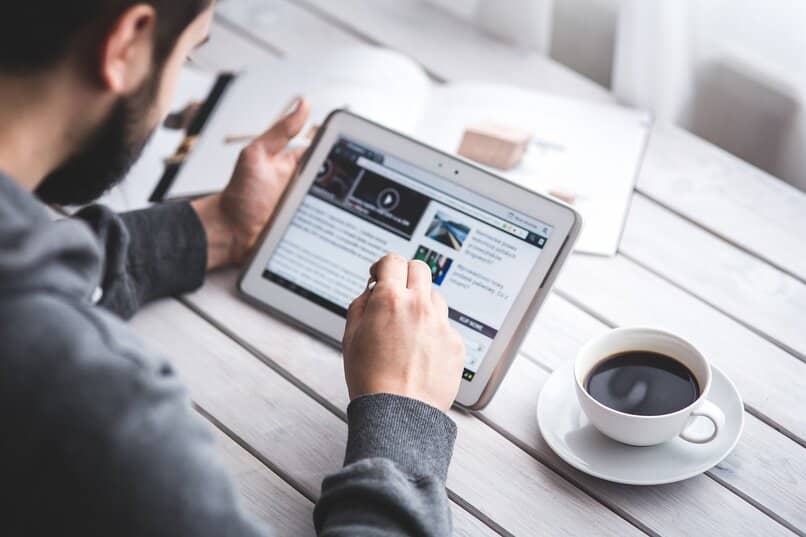
¿Cómo se graba la pantalla de mi móvil con Az Screen Recorder?
Si ya estás al tanto de la forma correcta de configurar tu cuenta de Az Screen Recorder, es esencial que ahora sepas el procedimiento de grabación a través de tu teléfono. Pues bien, lo primordial es que abras la aplicación y te fijes en sus cuatro funciones. Desde allí, vas a seleccionar el ícono del engranaje que te redireccionará hacia la pestaña de los 'Ajustes'.
Observarás que aparecen diversas opciones configurables dentro de las que se encuentra la resolución, los bits y el sonido. Si no tienes tanta experiencia con el programa, te sugerimos dejar los que vienen por defecto. Luego, vas a posicionarte en el lugar de la pantalla que te interesa grabar, asegúrate de pulsar el botón en color rojo de la app.
A partir de allí, tu vídeo empezará a ejecutarse. Por lo tanto, actúa con normalidad para que todo lo que deseas quede registrado sin problema. Al finalizar, solo debes desplegar la barra de notificaciones y pulsar sobre el símbolo que indica 'Pausar o Parar'. Cabe destacar, que en todo momento observarás en pantalla un ícono que te dice que la app está activa.
Además, Az Screen Recorder te permite aplicar efectos posteriores a tu vídeo. Si lo que buscas es una resolución avanzada, basta con acceder a los Ajustes y aumentar la cantidad de píxeles que se procesan. En caso contrario, es factible reducirlos con el propósito de que el resultado final no pese tanto. A la par, es válido recortar o reemplazar los audios cuando quieras.